ghost安装器是一个快速帮您装系统的好工具,使用非常简单,不过有很多人可能从来没有装过系统的有点不清楚,这里给您详细介绍一下使用的教程吧。
| 相关链接 | 版本说明 | 下载地址 |
|---|---|---|
| 一键ghost | 查看 | |
| 深度ghostxp | 查看 | |
| ghost win7 | 查看 | |
| ghost xp | 查看 | |
| ghost安装器 | 查看 | |
| onekey ghost | 查看 | |
| 一键ghost硬盘版 | 查看 | |
| ghost win7 64 | 查看 | |
| ghost explorer | 查看 |
ghost安装器怎么用
ghost安装器使用教程
第一步:请认准U盘启动大师PE系统界面如下图:

第二步:鼠标双击界面上的OneKey Ghost,选择系统镜像路径,单个会自动选择,GHO镜像文件和ISO镜像文件皆可
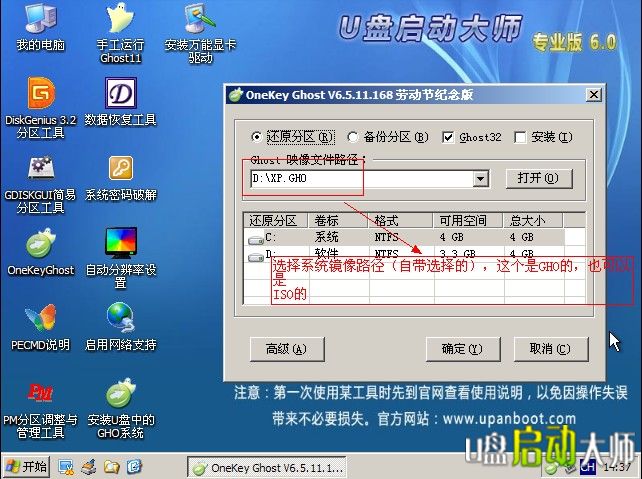
第三步:点击确定后,会对镜像文件进行完整检查,选择是进行下一步

第四步:此时正在对镜像进行完整检查,不需要任何操作即可,请稍后等蓝色链条走完

第五步:蓝色链条走完后,会对系统镜像完整性做出判断,点击确定即可

第六步:提示程序准备就绪,准备还原系统。此操作需要注意会对C盘进行格式化,有重要数据请备份
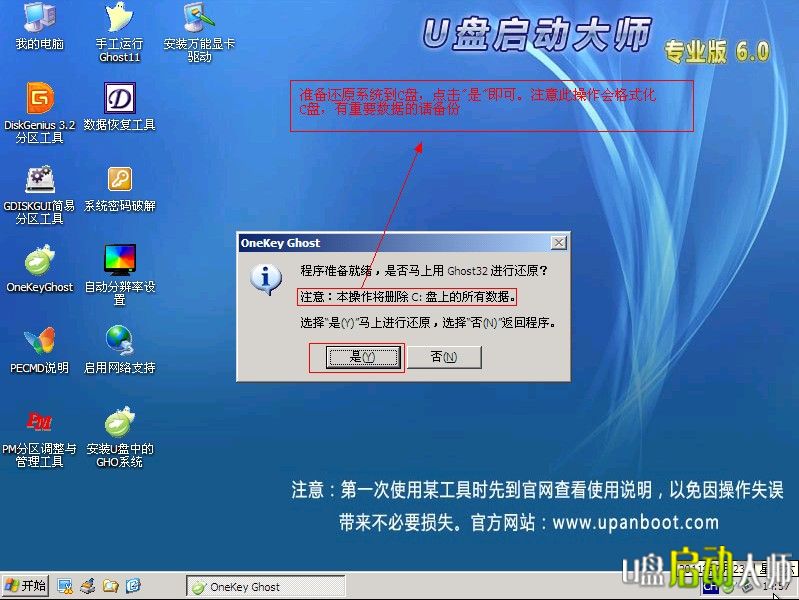
第七步:正在还原系统到C盘,请耐心等待蓝色链条走完

第八步:点击“是”则重启计算机进行安装系统
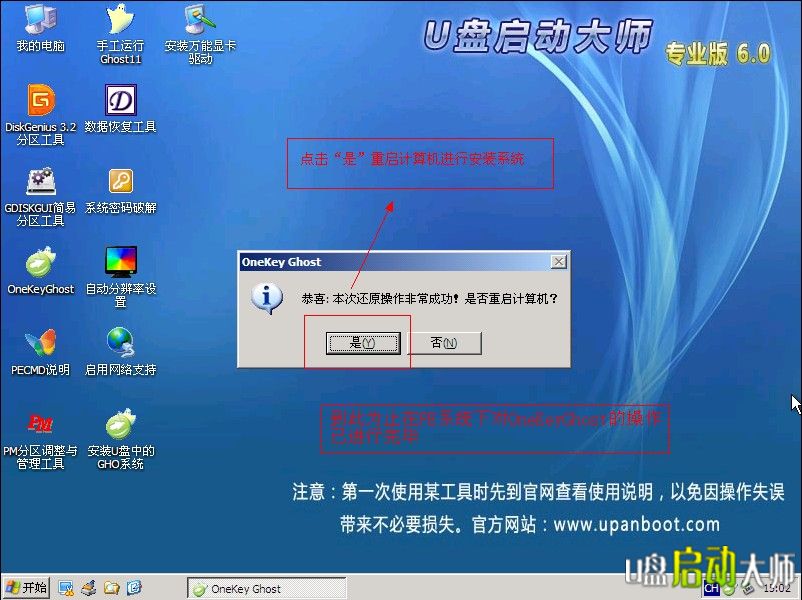
经过以上八步对OneKey GHOST的操作已进行完毕,接下来计算机就可自动安装系统,其安装过程仅需要八分钟请耐心等待。

 喜欢
喜欢  顶
顶 难过
难过 囧
囧 围观
围观 无聊
无聊



 王者荣耀账号恶
王者荣耀账号恶 MARVEL Strike
MARVEL Strike  2017年10月手游
2017年10月手游 比官居一品好玩
比官居一品好玩